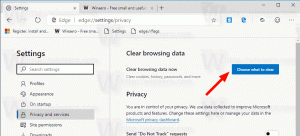אפס את מטמון החנות של Windows ב-Windows 10 (חנות מיקרוסופט)
כיצד לאפס את מטמון החנות של Windows ב-Windows 10 (חנות מיקרוסופט)
אפליקציית Windows Store מאפשרת לך להתקין ולעדכן אפליקציות אוניברסליות ב-Windows 10. הודות לחנות, ניתן להתקין אפליקציות בלחיצה אחת. כברירת מחדל, חנות Windows מוגדרת לעדכן אפליקציות באופן אוטומטי. הוא מאחסן כמה פרטים על אפליקציות מותקנות וזמינות כדי להאיץ את תהליך הגלישה בהן ולשפר את ההיענות של אפליקציית Store. עם זאת, לפעמים אפליקציית החנות לא מצליחה לעדכן אפליקציות או שאולי גם לא תוכל להתקין אפליקציות חדשות. במקרה כזה, עליך לאפס את המטמון של Windows Store.
אם אתה נתקל בבעיות בהתקנת או עדכון אפליקציות חנות ב-Windows 10, ברוב המקרים זה נגרם על ידי מטמון פגום בחנות. כדי לאפס אותו, עליך לבצע את הפעולות הבאות.
כדי לאפס את מטמון החנות של Windows ב-Windows 10
- ללחוץ לנצח + ר מקשים יחד במקלדת כדי לפתוח את תיבת הדו-שיח 'הפעלה'.
טיפ: ראה את קיצורי דרך עם מקש Windows (Win) כל משתמש Windows 10 צריך לדעת - הקלד את הדברים הבאים בתיבה הפעלה:
wsreset - הקש Enter במקלדת.
הכלי WSreset ינקה את המטמון של החנות. זה עשוי לקחת כמה דקות, אז התאזר בסבלנות. לאחר מכן, חנות Windows תיפתח שוב ותוכל לעדכן או להתקין את האפליקציות שלך שוב.
לחלופין, אתה יכול להשתמש באפליקציית ההגדרות כדי לאפס את חנות Microsoft. זה גם יתקן את המטמון שלו. אפשרות זו זמינה החל מ-Windows 10 גרסה 1903 ואילך.
אפס את המטמון של Microsoft Store בהגדרות
- פתח את ה הגדרות אפליקציה.
- פתח את הדף אפליקציות > אפליקציות ותכונות.
- בצד ימין, מצא את אפליקציית Microsoft Store ולחץ עליה כדי לבחור.
- הקלק על ה אפשרויות מתקדמות קישור שמופיע בבחירה.
- בעמוד הבא, לחץ על אִתחוּל לחצן כדי לאפס את Microsoft Store ואת המטמון שלה.
זה יאפס את המטמון שלו, ואמור לפתור את הבעיות שלך עם אפליקציות.
לבסוף, אתה יכול לאפס ידנית את אפליקציית Microsoft Store על ידי הסרת תיקיית המטמון שלה. התיקיה הזו מוסתרת, לכן עליך להפוך את הקבצים והתיקיה המוסתרים לגלויים בסייר הקבצים. בצע את השלבים הבאים.
אפס את מטמון האפליקציה של החנות באופן ידני
- פתח את סייר הקבצים.
- אפשר את הצג קבצים מוסתרים אפשרות על נוף לשונית.
- כעת, הדבק את הדברים הבאים בשורת הכתובת של סייר הקבצים:
%LocalAppData%\Packages\Microsoft. WindowsStore_8wekyb3d8bbwe\LocalState. - כאן אתה אמור לראות תיקיה בשם מטמון. שנה את השם ל Cache.bak.
- כעת צור באופן ידני את מטמון תיקייה. עכשיו יש לך את מטמון ו Cache.bak תיקיות.
- הפעל מחדש את Windows 10.
ייתכן שהשיטות שלעיל לא יבנו מחדש את מטמון החנות עבור אפליקציות אוניברסליות מסוימות של צד שלישי. אם אתה מאפס את המטמון של החנות אבל לחלק מהאפליקציות האוניברסליות שלך עדיין יש בעיות, תוכל לנסות לאפס את המטמון שלהם באופן ידני. הנה איך.
אפס את מטמון החנות עבור אפליקציות בודדות
- פתח א שורת פקודה מוגבהת.
- הקלד את הפקודה הבאה:
חשבון משתמש של wmic קבל שם, סיד
בפלט הפקודה, שים לב לערך ה-SID הקשור לחשבון המשתמש שלך:
- לִפְתוֹחַ עורך רישום.
- עבור לנתיב הרישום הבא:
HKEY_LOCAL_MACHINE\SOFTWARE\Microsoft\Windows\CurrentVersion\Appx\AppxAllUserStore
טיפ: ראה כיצד לקפוץ למפתח הרישום הרצוי בלחיצה אחת.
- מחק את מפתח המשנה בעל ערך ה-SID בשמו:
- הפעל מחדש את Windows 10.
זהו זה.